これらの無料のソフトウェアまたはサービスを使用して、アニメーションWebPをGIFに変換します
この投稿では、アニメーション化されたWebPをGIFに変換する(convert animated WebP to GIF)方法を紹介します。アニメーション化されたWebPはアニメーション化された(WebP)GIFほど人気がなく、 GIF画像として共有したいアニメーション化されたWebPがある場合は、この投稿が役立ちます。いくつかの簡単な手順で、アニメーション化されたWebP入力からGIFとして出力を取得できます。
アニメーションWebP(Convert Animated WebP)をアニメーションGIFに変換する(Animated GIF)
アニメーション化されたWebP(WebP)をGIFに変換するための2つの無料ソフトウェアと2つの無料オンラインサービスが含まれています。
- webp2gif
- Picosmosツール
- WebPからアニメーションGIFへのコンバーター
- Convertio。
1] webp2gif
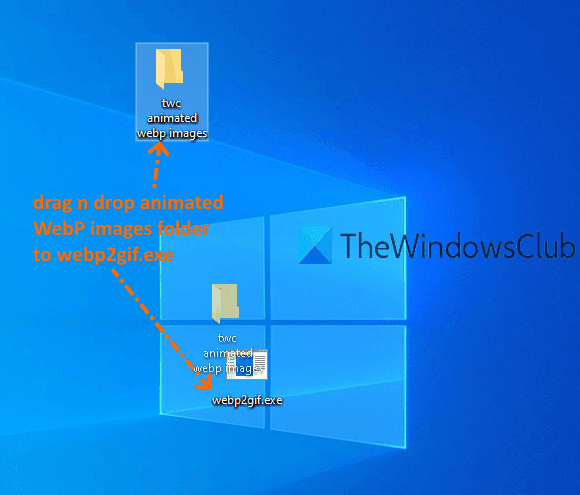
webp2gifは、アニメーション化されたWebPからGIFへの変換のためのこのリストの中で最も簡単なオプションです。これはコマンドラインツールですが、 WebP(WebP)画像をGIFに変換するためのコマンドを実行する必要はありません。その部分は自動的に行われます。もう1つの素晴らしい機能は、アニメーション化されたWebPをGIF画像にバッチ変換できることです。(batch convert)
このリンク(this link)を使用して、このコマンドラインツールをダウンロードします。ここで、アニメーション化されたWebP(WebP)からGIFへのバッチ変換では、アニメーション化されたWebP画像をフォルダーに追加する必要があります。その後、そのフォルダをwebp2gif.exeファイルにドロップアンドドロップします。これで魔法が始まります。数秒以内に、アニメーションGIF画像が生成され、 (GIF)WebP画像が保存されているのと同じフォルダーに保存されます。
単一のアニメーションWebP画像を変換するには、その画像を同じwebp2gif.exeファイルにドラッグするだけです。同じ場所にアニメーションGIFが生成されます。(GIF)
2]Picosmosツール
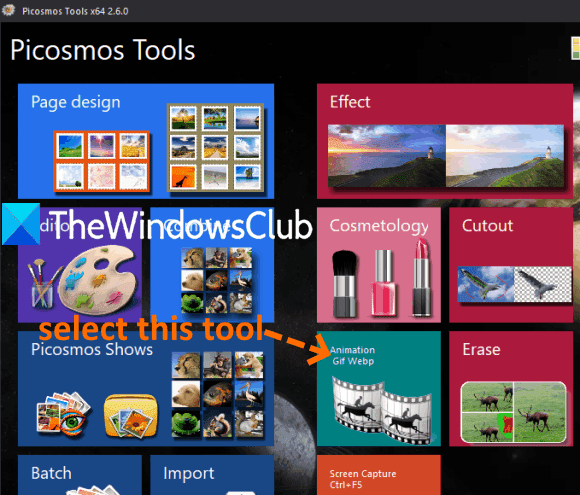
Picosmos Toolsソフトウェアは、画像エディタ(image editor)、バッチ画像コンバータ、画像名前変更、画面キャプチャ(screen capture)などを組み合わせたものです。さまざまなツールの中には、かなり優れた別のAnimationGifWebpツールがあります。(Animation Gif Webp tool)そのツールには2つの興味深いオプションがあります。複数のアニメーションWebP(multiple animated WebP)画像から単一のGIF画像を作成(create a single GIF)できます。また、出力GIF画像のサイズ(set size)の設定、フレームの削除、背景色の追加を行うことができます。
アニメーション化されたWebP画像から(WebP)GIFを作成するには、このリンク(this link)を使用してこのソフトウェアをダウンロードしてください。インストール後、ソフトウェアを起動すると、メインインターフェイスが利用可能なすべてのツールとともに表示されます。上に追加した画像で強調表示されているように、AnimationGifWebpオプションを(Animation Gif Webp)クリックします。(Click)
その後、別のウィンドウが開きます。そのウィンドウで、左側のサイドバー(left sidebar)または[画像の追加(Add Picture)]オプションを使用してWebP画像を追加できます。画像が追加されると、それらの画像のフレームがそのウィンドウの下部に表示されます。フレームごとに、その特定のフレームを削除するために使用できるクロス(cross)ボタンがあります。
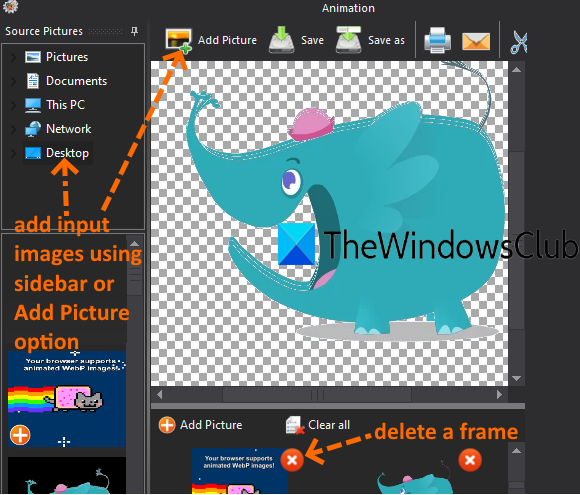
ウィンドウの右側のセクションは、WebP画像の再生/停止、出力(WebP)GIFのサイズの設定、フレームの遅延時間の追加、背景色の設定などに役立ちます。
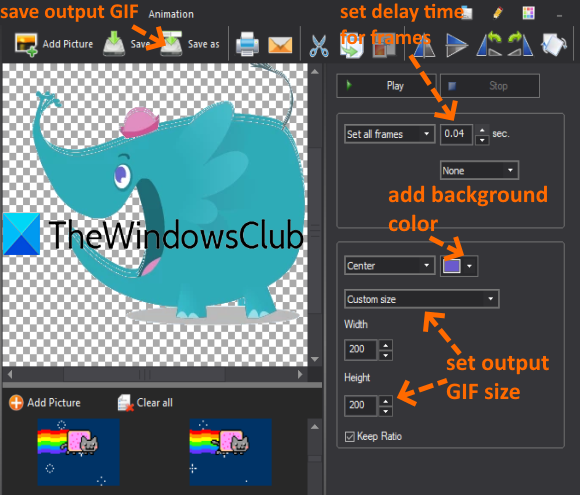
時間をかけてオプションを試してから、出力の作成に進んでください。[名前を付けて保存(Save as)]ボタンを使用して、アニメーションGIFを作成し、PC上の任意のフォルダーに保存します。
3]WebPからアニメーションGIFへのコンバーター
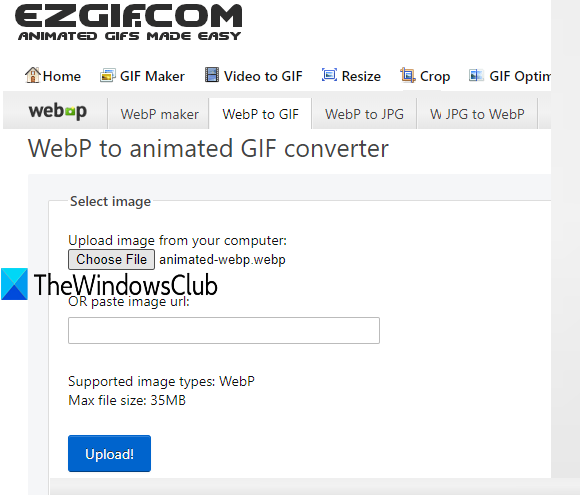
このオンラインWebPからアニメーションGIFへのコンバーター(WebP to animated GIF converter)ツールは、Ezgifサービスの一部です。入力アニメーションWebPを(WebP)プレビューしたり、アニメーション(preview)GIFを出力したりできます。さらに、出力GIF(GIF)で使用できる他のツールを使用することもできます。たとえば、GIFを圧縮したり、アニメーション(compress GIF)GIFに効果を追加したり、再生速度を変更したり、GIFを回転(rotate GIF)したりして、最終的なGIF画像をダウンロードすることができます。
このリンク(this link)を使用して、このツールのページを開くことができます。その後、オンラインWebPイメージを追加するか、 [ファイルの選択(Choose File)]ボタンを押してデスクトップからWebPイメージを追加できます。(WebP)入力画像を追加するための最大サイズは35MBです。ファイルが追加されたら、Upload!ボタン。ツールは入力ファイルの再生を開始します。
Convert to GIF!押します。ボタン。出力が生成され、プレビューも表示されます。最後に、保存(save)ボタンをクリックして、アニメーションGIFをダウンロードできます。
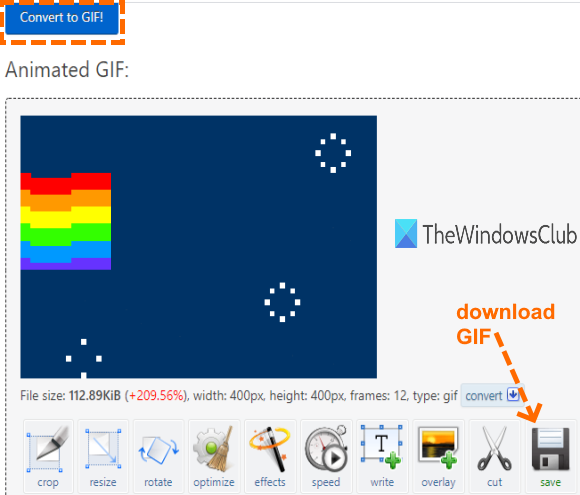
アニメーション化されたWebP画像(create animated WebP images)を作成する方法に関する投稿も読むことができます。
4] Convertio
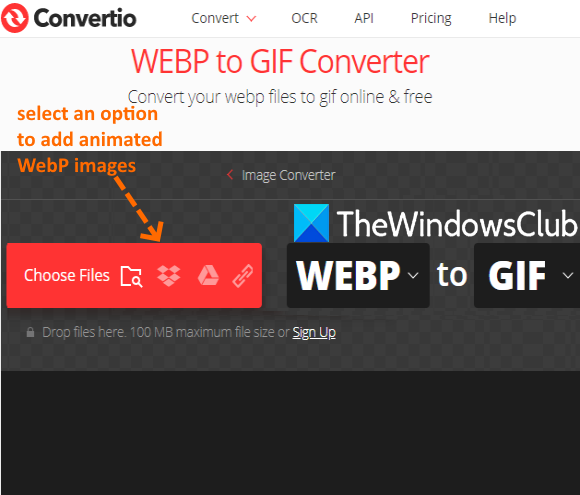
Convertioサービスには、プレゼンテーションコンバーター、画像、アーカイブ、ビデオ、電子書籍、ドキュメント、およびビデオコンバーターのページが付属しています。各ページには複数の変換ツールがあり、アニメーション化されたWebPからGIFへの変換ツールもあります。このサービスの無料プランは、WebPイメージごとに100 MBのサイズをサポートし、 (100 MB)2つのファイルを同時に(2 files concurrently)変換し、1日に最大10個のファイル(10 files)を変換できます。
ここをクリックし(Click here)て、WEBPからGIFへのコンバーター(GIF Converter)ページを開きます。このツールは、アニメーション化されたWebPファイルを追加する4つの方法をサポートしています。WebPURL、デスクトップ(Desktop)、Googleドライブ(Google Drive)、およびDropboxです。上の画像に表示されているように、オプションを使用して入力ファイルをアップロードします。
その後、変換(Convert)ボタンを押します。ファイルが変換されると、 [アーカイブのダウンロード(Download archive)]オプションを使用してすべての画像を保存するか、各出力ファイルで使用可能な[ダウンロード]ボタンを押すことができます。(Download)
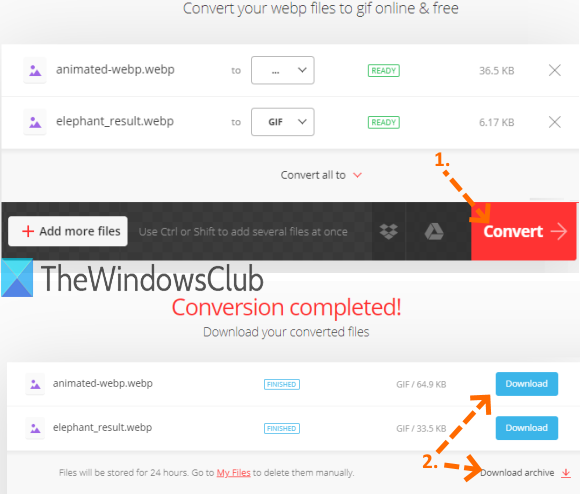
(Hope)これらのオプションが、アニメーション化されたWebPをGIF画像に変換するのに役立つことを願っています。WebP画像からGIF画像を取得する最も簡単な方法は、間違いなくwebp2gifコマンドラインツールを使用することです。
関連記事:(Related reads:)
- GIFをアニメーションPNGに変換する(Convert GIF to Animated PNG)
- WebPをJPGに変換し(Convert WebP to JPG)ます。
Related posts
PNG onlineにWebP変換する無料ツール
WebPイメージをWebP ConverterでPNG and JPGに変換する方法
Windows 11/10のコンテキストメニューを使用してConvert HEICをJPGにバッチする方法
Batch Convert AI、PNG、JPG、GIF、これらの無料オンラインToolsを備えたBMP
Windows 11/10のEdit WebP Imagesの方法
PhotoshopCS6を使用して画像からアニメーションGIFを作成する方法
Windows 11/10でContext Menuを使用してGoogle ImagesにAdd Search
画像のResize、Decorate、Add Borders、Frames and Watermarks
Batch Fileを使用してInkscapeとPNGにBatch Convert SVG
Best Windows 10のためのVector Graphics Design softwareを無料で
フォトル:Windows 10のための無料画像Editing App
PNG vs JPG vs JPG vs TIF:Image fileフォーマットの説明
AwesomeWallpaper Images & Videoをdesktop wallpaperとして表示できます
Free software or Online toolを使用してWebPをJPGに変換する方法
これらのツールを使用したDeblur & fix blurry Photos&Images
CostのText Images Online Freeを生成する方法
Windows 10のための最高のImage Compressor and Optimizer software
無料Photo Collage maker Online Tools and Software
Download Chrome or Edgeに直接最新のWindows 10 ISO Images
GIMP Review:フリー、オープンソース、強力なimage editing software
